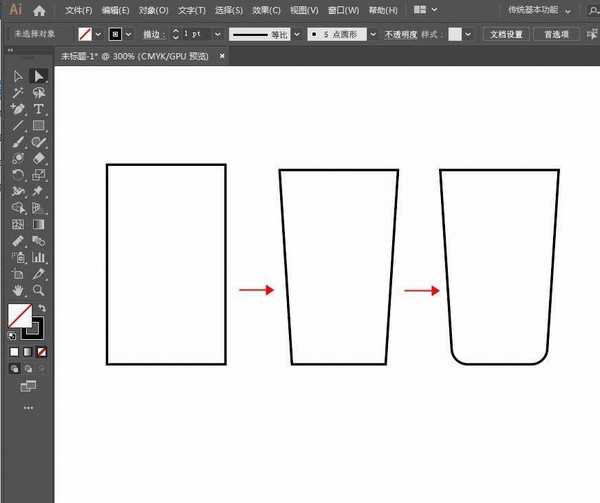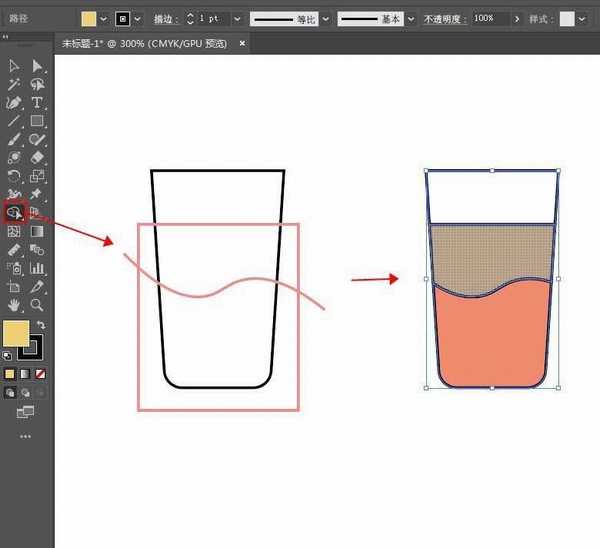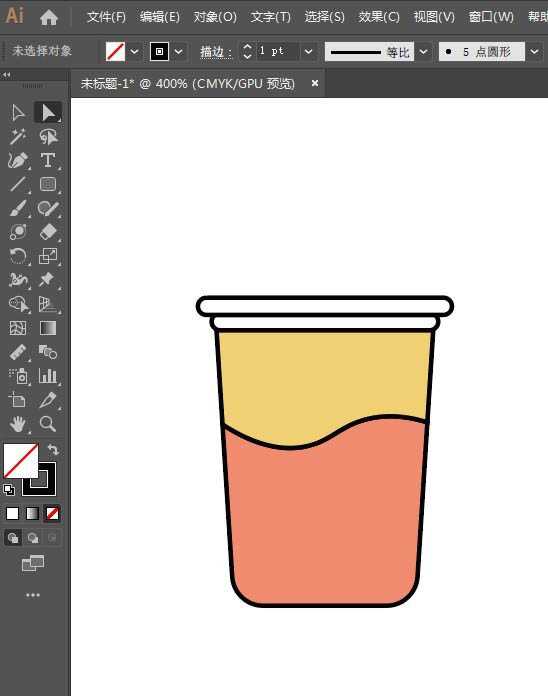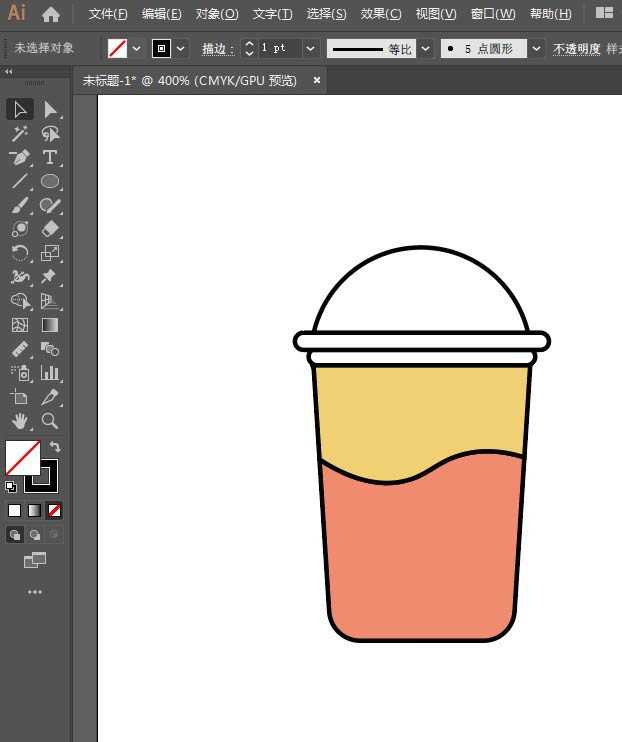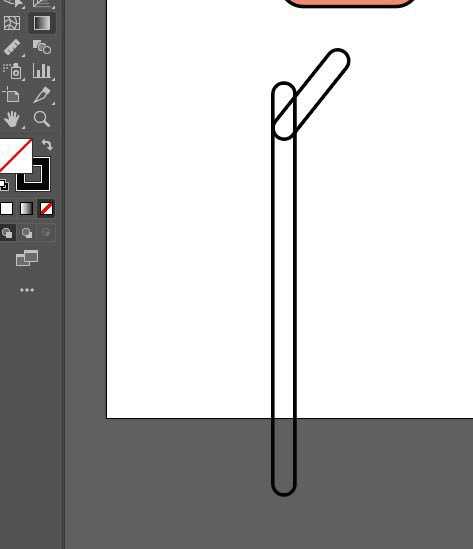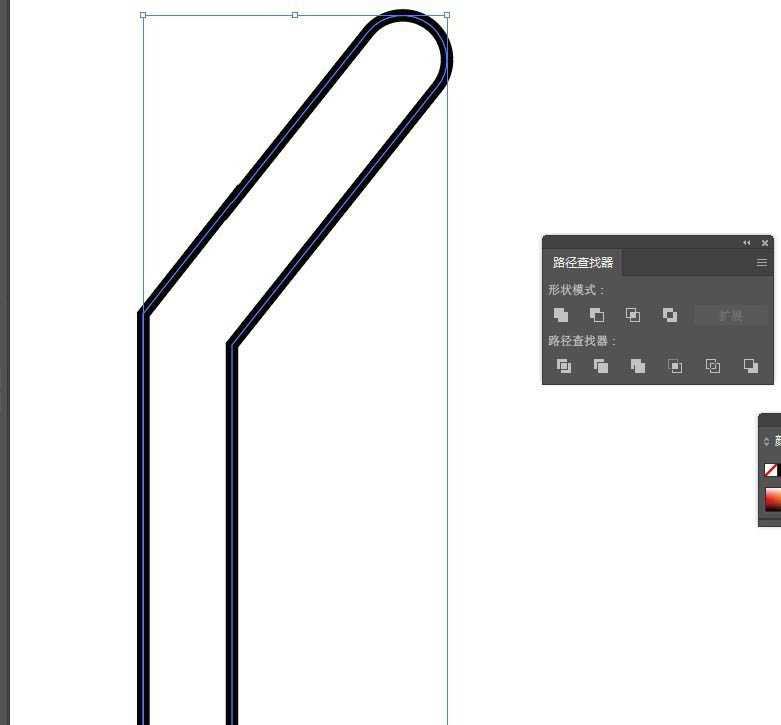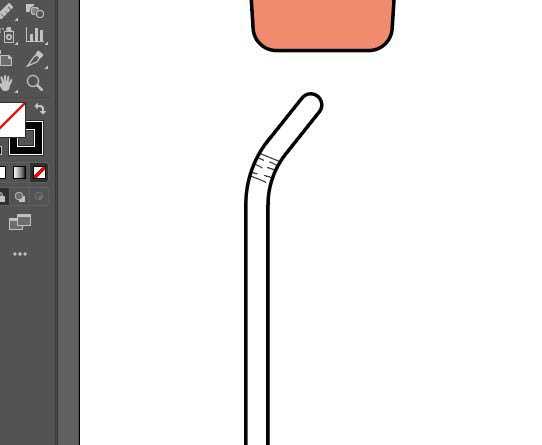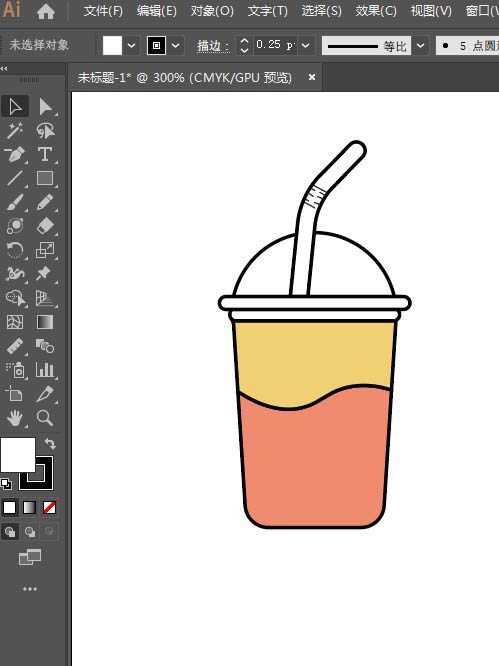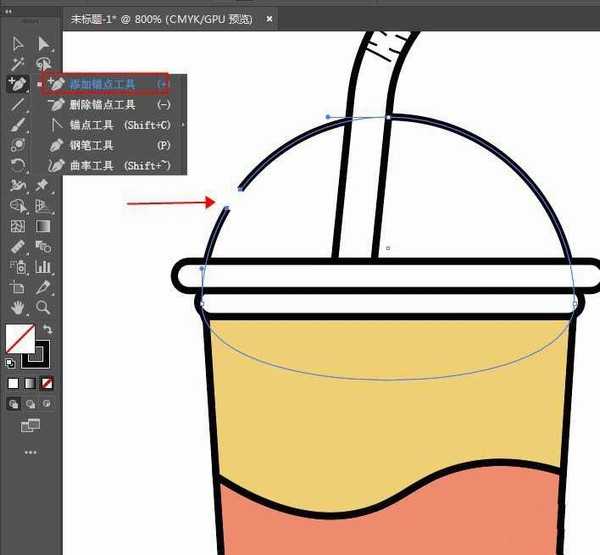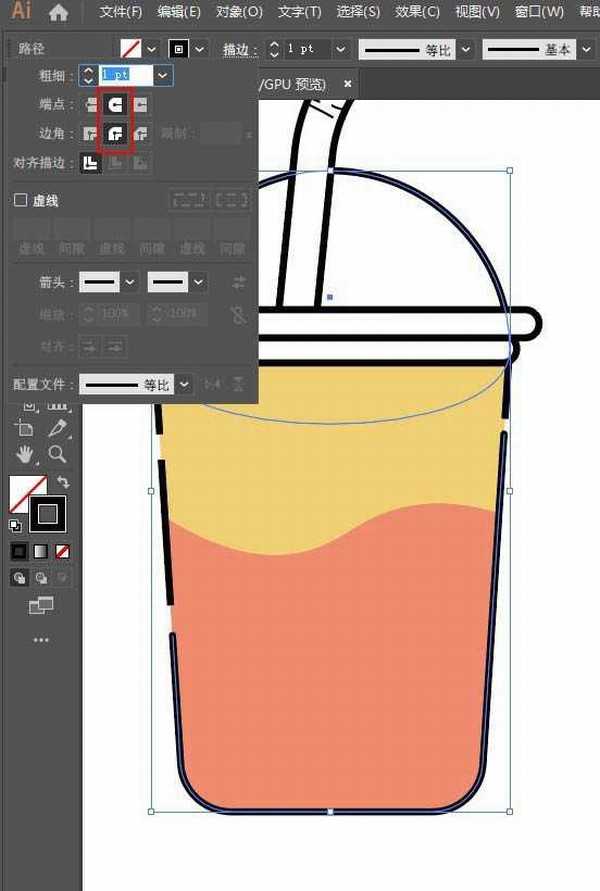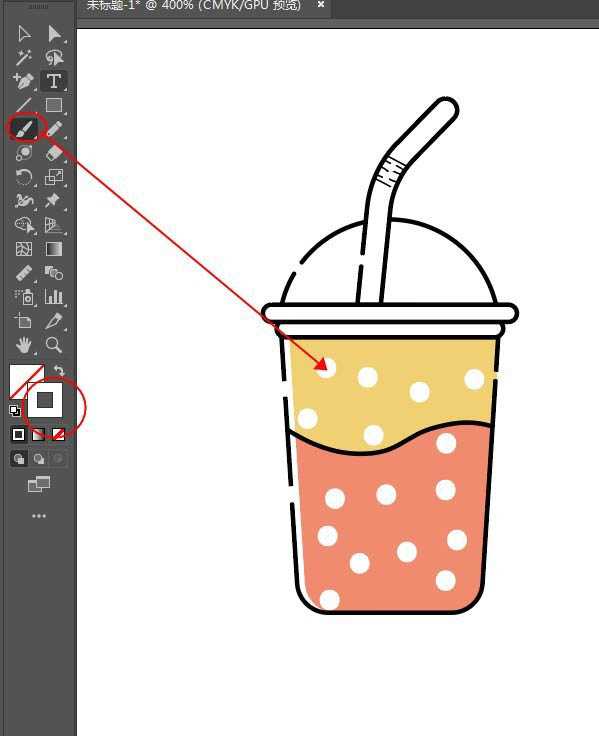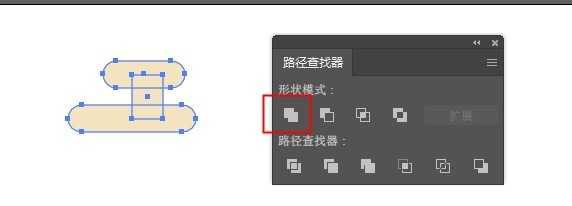站长资源平面设计
ai怎么设计小清新的饮料插画? ai画WEB风格饮料小图标的技巧
简介ai中想要制作WEB风格小图标,该怎么制作呢?下面我们就来看看详细的制作过程。软件名称:Adobe Illustrator(AI矢量图片制作软件) 2020 v24.3.0.569 安装版软件大小:1.46GB更新时间:2020-08-25立即下载1、画个矩形,用直接选择工具将下面两个角的锚点向内
ai中想要制作WEB风格小图标,该怎么制作呢?下面我们就来看看详细的制作过程。
- 软件名称:
- Adobe Illustrator(AI矢量图片制作软件) 2020 v24.3.0.569 安装版
- 软件大小:
- 1.46GB
- 更新时间:
- 2020-08-25立即下载
1、画个矩形,用直接选择工具将下面两个角的锚点向内侧移一些,再将尖角改为圆角。
2、用曲率工具画条曲线,再画个矩形如图摆放。用形状生成器工具将不需要的部分删除,并填充颜色。
3、上方多出的白色部分删掉,再画个圆形,用直接选择工具将下半个圆删除。
4、画个圆角矩形,复制一个缩短倾斜放置,如图,用路径查找器将二者合并。用形状生成器工具将不需要的部分删除,用铅笔工具画些短线在弯曲处。
5、吸管放到杯子里,用添加锚点工具在合适处添加三个锚点,再删除中间的锚点。其它路径上也一样做。再将路径描边改为圆头。
6、适当调整每个色块的位置,用画笔工具,设置白色描边,在杯子上画小圆点。
7、画两个圆角矩形和一个矩形如图摆放,合并图形,将中间改为圆角。复制几个摆放一下,再加一些别的装饰。就完成了,最终效果如图:
以上就是ai画WEB风格饮料小图标的技巧,希望大家喜欢,请继续关注。
相关推荐:
ai怎么设计冰爽的饮料?
ai怎么绘制饮料罐和饮料杯?
ai怎么绘制冰饮图片? ai绘制冰镇冷饮的教程